Lernen Sie, wie man Connectors benutzt, um Tulip mit SAP zu verwenden.
Übersicht
Viele Tulip-Kunden verwenden auch ein ERP von SAP. In dieser Anleitung wird erklärt, wie Sie Tulip sicher mit SAP verbinden und Werte aus dem Abschnitt "Header" und "Cookies" der HTTP-Antwort verwenden, um sichere Anfragen an andere Systeme zu stellen.
Bevor Sie diese Anleitung verwenden, sollten Sie diese separate Anleitung zu HTTP-Konnektoren in Tulip lesen.
So integrieren Sie Tulip mit SAP
In diesem Leitfaden wird die folgende Sequenz behandelt:
- Eine HTTP GET-Anfrage an einen Endpunkt mit Benutzername/Passwort als Authentifizierung stellen
- Empfangen der Antwort und Speichern in der "Ausgabe" der Funktion
- Zugriff auf diese Ausgabe im Trigger-Editor und Speichern in einer Variablen.
- Verwendung dieser Variablen in einer anderen Connector-Funktion, um die Identität des Benutzers zu beweisen.
Durchführung der GET-Anfrage an SAP
Erstellen Sie zunächst den HTTP-Connector und geben Sie die Details mit Add Connection an.
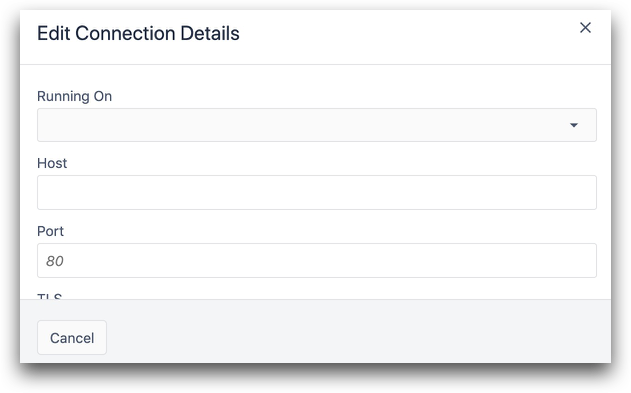
Wählen Sie dann Add New Function.
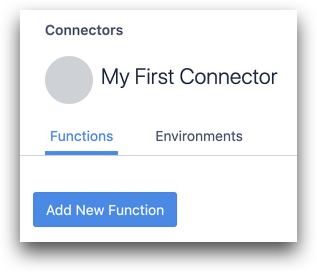
Geben Sie die Route und den Typ der Anfrage an. Viele SAP-Instanzen verfügen über eine "/csrf"-Route, über die Sie ein CSRF-Token anfordern können.
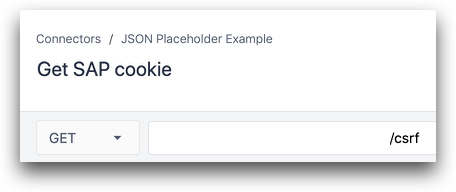
Geben Sie dann alle Details über die Anfrage ein. Verwenden Sie die Registerkarte Auth, wenn Sie einen Benutzernamen und ein Passwort oder ein OAuth2-Token angeben müssen.
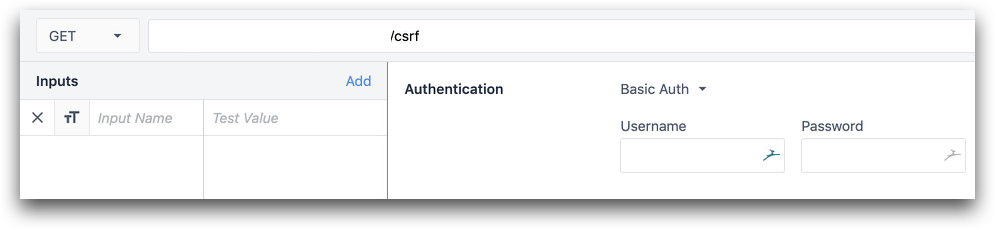
Speichern von Kopfzeilen und Cookies
Geben Sie dann einige Ausgaben an, um die Kopfzeilen und Cookies zu speichern. Beispiele hier:
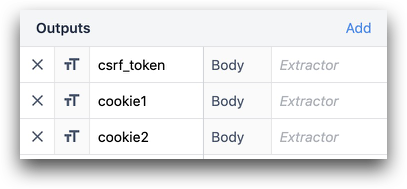
- csrf_token (Zeichenfolge)
- cookie1 (Zeichenkette)
- cookie2 (Zeichenkette)
Im Abschnitt Outputs ordnen Sie den Token-Wert dem Output csrf_token zu. SAP verwendet häufig x-csrf-token als Schlüssel für diesen Wert. Sie können dies manuell tun, oder indem Sie nach dem Testen der HTTP-Funktion auf die Ausgabe im Abschnitt Cookies klicken.
Geben Sie außerdem den genauen Namen der Cookies aus der Antwort im Abschnitt " Outputs" an.
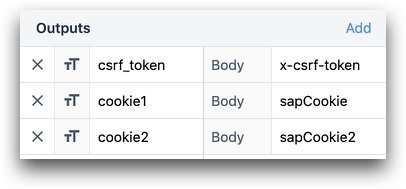
Nun sind Sie bereit, Trigger zu erstellen, um diese Werte in Anwendungen zu speichern.
Verwendung von Cookies und Headern in der Anwendungslogik
So können Sie diese Funktion testen. Erstellen Sie im App-Editor eine Schaltfläche mit dem Namen "Token und Cookie abrufen".
Fügen Sie einen Button-Trigger hinzu und verwenden Sie dann die Aktion "Run Connector Function" mit dem Connector und der Connector-Funktion, die Sie im vorherigen Schritt erstellt haben.
Speichern Sie das Ergebnis in einer Variablen (in diesem Fall op), die automatisch zu einem Objekt wird.

Fügen Sie dann einen variablen Text zu Ihrer Anwendung hinzu und zeigen Sie die Felder und Werte in der Variable op an.
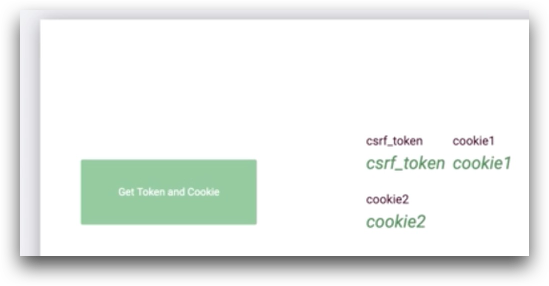
Führen Sie dann die Anwendung im Tulip Player aus. Nachdem Sie die Taste gedrückt haben, werden Sie sehen, dass ein Objekt mit dem Token und 2 Cookies in der Variable op gespeichert wurde.
Jetzt können Sie diese Werte in jeder App-Logik oder Connector-Funktion über den Trigger-Editor verwenden.
Weitere Lektüre
Haben Sie gefunden, wonach Sie gesucht haben?
Sie können auch zu community.tulip.co gehen und Ihre Frage stellen oder sehen, ob andere eine ähnliche Frage hatten!
